u盘变打开盘制作详细说明
u盘安装系统很多人都会使用了,比以前的安装方式方便多了,但是很多小白对于u盘安装系统还不会,而且在安装过程中出现了无法支持u盘启动进行重装系统,对于这样的问题,就需要用到系统之家u盘启动盘制作教,系统之家u盘启动盘制作教程能让小白解决问题,那就让小编告诉小白系统之家u盘启动盘制作教程。
想知道系统之家u盘制作启动盘方法吗?我们都知道,ghostxp系统下载系统重装之前势必要有一个u盘制作启动盘的过程,那么今天小编着重介绍的就是系统之家u盘制作启动盘方法了。好了,废话不多说了,我们一起进入了解u盘制作启动盘的正题,看看系统之家u盘制作启动盘方法。
u盘变启动盘前提:
1、电脑。
2、U盘。
3、系统之家u盘变启动盘工具(点击下载)。
u盘变启动盘步骤:
1、下载安装系统之家PE,双击打开系统之家PE。如图1所示:
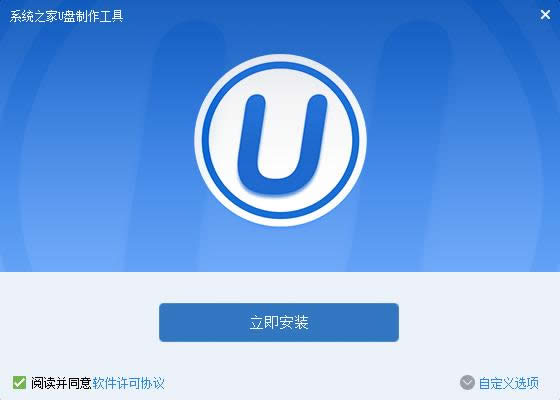
u盘变启动盘图解详情(1)
2、插入U盘,系统之家PE会读取U盘。如图2所示:
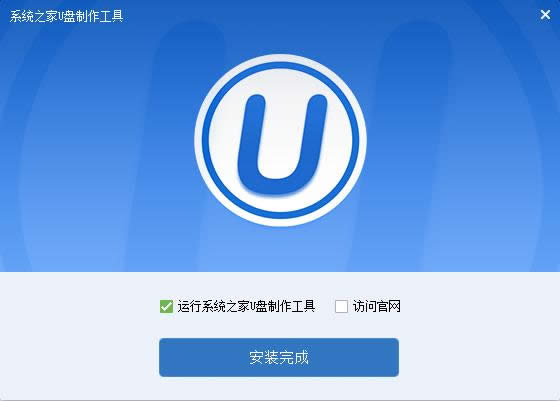
u盘变启动盘图解详情(2)
3、在选项里选择自己所需要的设置。(建议默认)如图3所示:
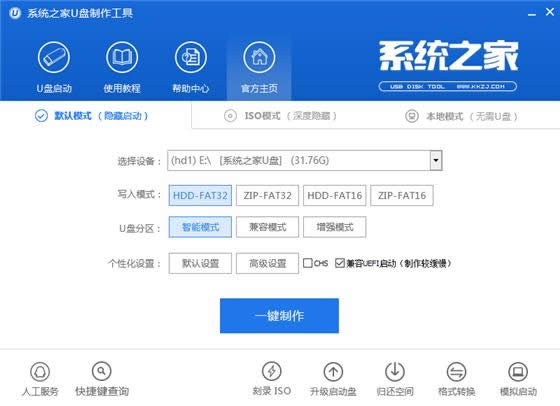
u盘变启动盘图解详情(3)
4、全部选择完成后,点击“一键制作”,在弹出的对话框里选择“确定”。(备份好U盘里的东西)如图4所示:
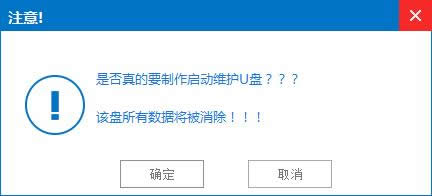
u盘变启动盘图解详情(4)
5、耐心等待,正在制作U盘为启动盘。如图5所示:
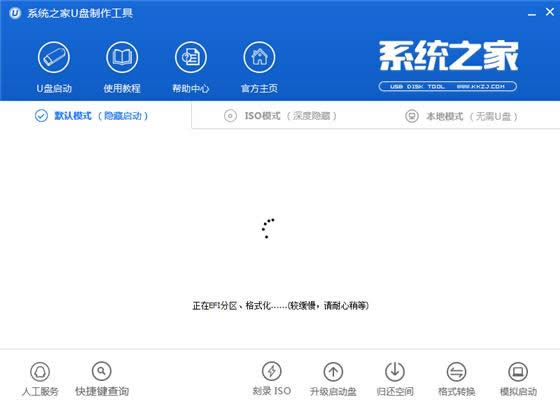
u盘变启动盘图解详情(5)
6、制作完成后再弹出的对话框选择“确定”。如图6所示:
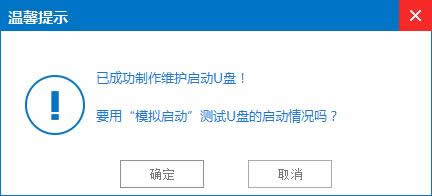
u盘变启动盘图解详情(6)
综上所述的全部内容就是相关系统之家u盘制作启动盘方法了,制作u盘启动盘是我们系统重装的利器,必不可少的操作过程,若想要学习好系统重装的话,我们首先要学会u盘做启动盘,所以系统之家u盘制作启动盘方法是至关重要的,希望能够帮到你哦!
……
下载网络技术应用使用,安卓用户请点击>>>网络技术应用
下载网络技术应用使用,IOS用户请点击>>>IOS 网络技术应用
扫描二维码,直接长按扫描哦!



















